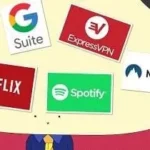Ae có bao giờ thấy phiền mỗi lần điều chỉnh tăng giảm độ sáng hay âm lượng màn hình ngoài chưa? Mình có thói quen thay đổi độ sáng ban ngày thì để tầm 50-80 nấc để không bị loá và thấy rõ, ban đêm thì mình giảm xuống tầm 20-35 nấc để bảo vệ mắt.
1. Tại sao cần tool tăng giảm độ sáng, âm lượng cho màn hình rời?
Tiện lợi, thay vì thao tác thủ công qua hàng nút bấm bên dưới màn hình bằng tay thì ae ta chỉ cần kéo thanh tăng giảm độ sáng bằng chuột ngay trên hệ điều hành.
Mình dùng màn hình Viewsonic, phải nói là nhà sản xuất thiết kế nút bấm ngu không tả nổi. Mỗi lần bấm mất nhiều thời gian mà nút bấm ẩn phía dưới nên bị mất phương hướng vì không biết mình đang chuẩn bị bấm nút nào.
Khó nữa là mình hay chỉnh độ sáng màn hình cho từng nhu cầu khi ngồi PC, khi code hay lướt web thì mình để độ sáng tầm 50 vào ban ngày đỡ mỏi mắt, khi xem Netflix hay Youtube lại chỉnh 1 độ sáng cao hơn. Nói chung điều này rất phiền và mình tin ae cũng gặp không ít.
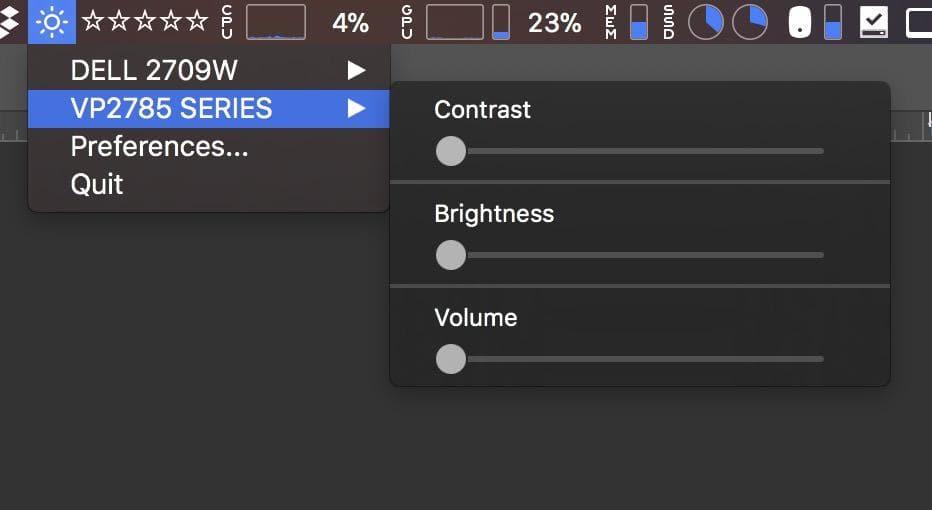
Mình may mắn đọc được bài chia sẻ từ bạn Văn Hùng Nguyễn group VNO Hackintosh, mình thấy cái này hay nên muốn chia sẻ ae cùng đọc. Sẵn con máy Hackintosh mới setup xong xuôi, mình cài thử luôn thì kết quả thật tuyệt vời.
Không chỉ riêng với ae dùng Hackintosh, bài viết có cả tool để thay đổi độ sáng màn hình + tăng giảm âm lượng trên cả máy chạy Windows cho ae dùng desktop hay làm văn phòng.

2. Link tải tool tăng giảm độ sáng / âm lượng cho màn hình rời trên Windows và MacOS:
Yêu cầu: màn hình rời phải hỗ trợ DDC mới dùng được (nhưng con Viewsonic hãng ất ơ nhà mình vẫn dùng được, nên ae cứ thử cài test là biết ngay).
Điểm hay: có support phím tắt (phím tăng giảm độ sáng hay âm lượng mỗi bàn phím mỗi khác, các bạn chú ý icon in trên bàn phím là thấy).
- Link tải cho máy Hackintosh: https://github.com/the0neyouseek/MonitorControl
- Link tải cho máy chạy Windows: https://github.com/emoacht/Monitorian
Link tải cho máy chạy Windows: https://twinkletray.com- P/s: tại sao mình bỏ Twinkletray không dùng nữa thay vào đó dùng Monitorian?
Lý do là Monitorian nó nhẹ hơn nhiều so với Twinkletray (app này build bằng Electron Javascript chạy nặng vl).
Ok, hi vọng bài viết này sẽ giúp ích anh em. Trong 2 link trên khi cài xong đều sẽ dùng được ngay, ae nên setup cho nó chạy cùng MacOS hoặc Windows.









![[REMUX] Tổng hợp link tải phim Doremon 2006 – 2019 (lồng tiếng)](https://sharengay.com/wp-content/uploads/2020/06/banner-phim-doreamon-100x70.jpg)